Honeypotでスパム対策!Contact Form 7に導入する簡単手順
更新日:

ホームページに設置したお問い合わせフォームからスパムが届いて困った経験はありませんか?とくにContact Form 7を利用している場合、スパム対策は必須と言えるでしょう。
本記事では、「Honeypot for Contact Form 7」というプラグインを使って、スパムボットによる不要な送信を防ぐ方法を解説します。
初心者の方でも迷わず設定できるよう、画像付きで基本設定からフィールド追加までを段階的にご紹介します。
Honeypot for Contact Form 7 プラグインのインストール
まずは、WordPress管理画面から以下の手順でプラグインを導入しましょう。
- 管理画面の左メニュー「プラグイン」>「新規追加」
- 検索バーに「Honeypot for Contact Form 7」と入力
- 対象プラグインを「今すぐインストール」し、「有効化」
Honeypot プラグインの基本設定
有効化した後は、プラグインの設定を確認します。
設定画面に移動する手順:
- 管理画面の「お問い合わせ」→「Honeypot Settings」からアクセスできます。
以下の表に、推奨設定をまとめました。
※最後に必ず「Save」ボタンをクリックして保存してください。
設定画面の例(画像イメージ):
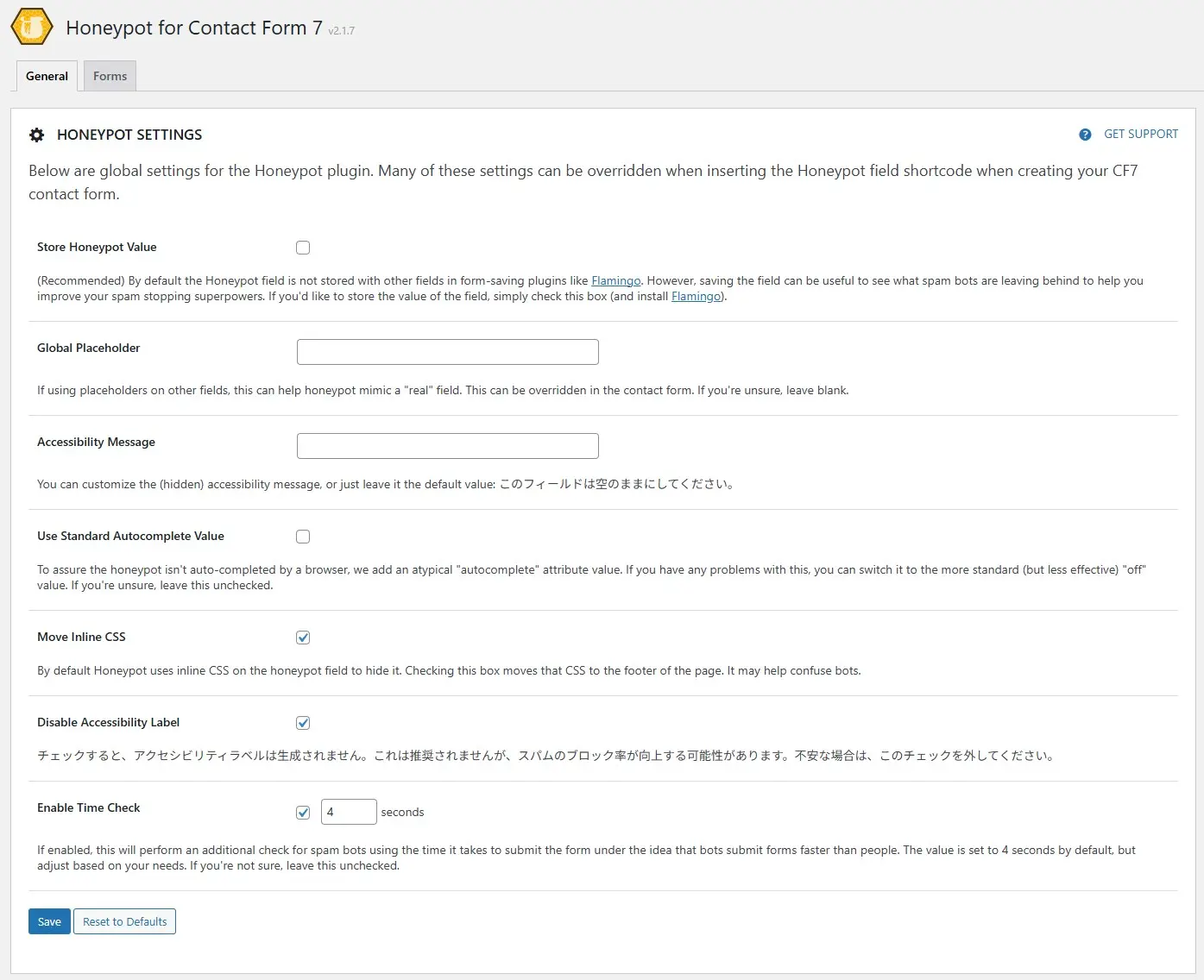
Contact Form 7 に Honeypot フィールドを追加する
次に、実際のお問い合わせフォームに Honeypot フィールドを追加しましょう。
追加するコード(例):
[honeypot honeypot-123]このコードを、フォームタグの中に挿入するだけです。
具体的なフォームの例:
お名前 [text* your-name]
メールアドレス [email* your-email]
メッセージ本文 [textarea your-message]
[honeypot honeypot-123]
[submit "送信"]※「honeypot-123」の部分は任意の名前に変更可能です。
複数のフォームを使用している場合は、それぞれ別名を使うと管理がしやすくなります。
動作確認を行う
フォームを自分で一度送信してみましょう。
正常に送信されれば設定完了です。
もし送信時にエラーが出る場合は、「Enable Time Check」の秒数設定を6秒や8秒など長めに変更してみてください。
スパムボットは高速で送信するため、この時間制限で判別されますが、人間が普通に入力していれば問題ありません。
よくある質問・トラブルシュート
Q1:フォーム送信がブロックされてしまうのですが?
→「Enable Time Check」の設定が厳しすぎる可能性があります。4秒→6秒以上に変更して様子を見ましょう。
Q2:Honeypotフィールドは画面に表示されますか?
→ 通常は非表示になりますが、テーマやCSSの影響で表示される場合もあります。問題がある場合はCSSで調整可能です。
Q3:この方法だけでスパムは完全に防げますか?
→ 完全ではありませんが、多くのスパムを除外できます。reCAPTCHAと併用することでより強固な対策が可能です。
まとめ
「Honeypot for Contact Form 7」は、設定がシンプルでありながら効果的なスパム対策が可能なプラグインです。Contact Form 7と組み合わせることで、ユーザーの利便性を損なうことなく、スパムを大幅に減らすことができます。
✅ 本記事のおさらい:
- Honeypotプラグインをインストール・有効化
- 推奨設定でスパム対策を強化
- フォームにHoneypotフィールドを追加
- 動作確認をして設定完了!
今すぐ自社ホームページのお問い合わせフォームにも導入して、スパムゼロの環境を実現しましょう!
検索ボックスへキーワードを入力してください
